如何使用免費或高級帳戶將 Spotify 音樂用作鈴聲?
對於很多人來說,鈴聲是他們內心自我的表達。 越來越多的人想要創建自己的自定義鈴聲。 如果您不想為鈴聲付費,則需要找到免費的音樂資源。 然後你會發現 Spotify 是一個不錯的選擇。 雖然您是免費用戶,但您也可以訪問 Spotify 中的大量歌曲。 您可以輕鬆收集許多您最喜歡的 Spotify 歌曲,但您可以將它們製作為您自己的鈴聲嗎?
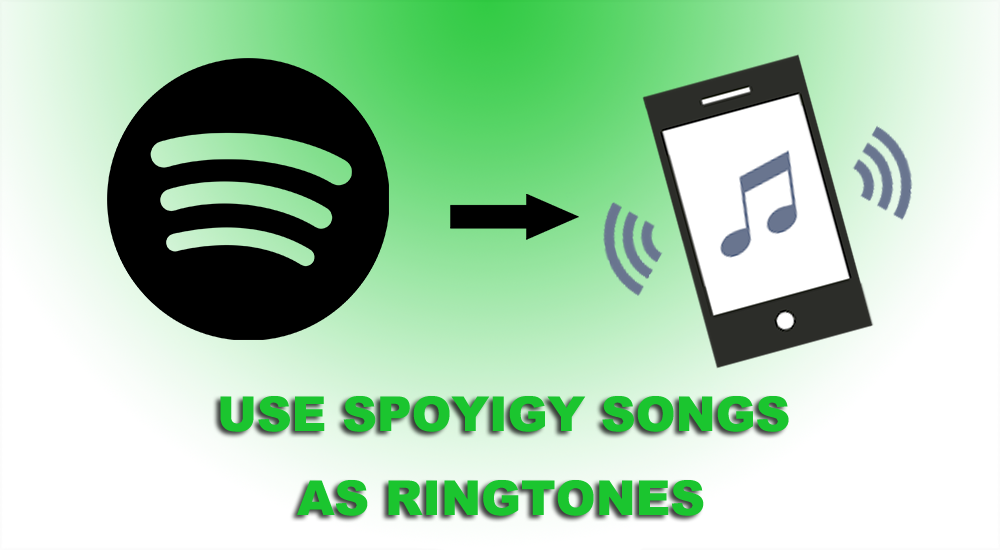
如果您想從 Spotify 創建鈴聲,您的第一步是從 Spotify 下載歌曲並將 Spotify 歌曲下載到您的手機上。 但是,免費用戶不能下載 Spotify 音樂。 儘管高級訂閱者可以下載 Spotify 歌曲以供離線收聽,但下載的 Spotify 歌曲已通過 DRM 加密。 我們都知道受 DRM 保護的 Spotify 歌曲無法編輯或傳輸。 幸運的是,市場上有很多 Spotify DRM 刪除和下載器,它們能夠擺脫 Spotify 歌曲的 DRM 保護。 Ondesoft Spotify Converter 是市場上最專業的 Spotify 清除工具之一。
Ondesoft Spotify 轉換器 不僅允許您使用免費帳戶下載 Spotify 歌曲並從下載的歌曲中 去除 DRM,還可以將 Spotify 歌曲轉換為手機支持的鈴聲格式,如 MP3、M4A、WAV 和 FLAV。 這個智能工具將所有 ID 標籤、元數據信息和 100% 原始 Spotify 音樂質量保留到輸出的無 DRM 歌曲中。 以下簡單的四步過程將幫助您將任何 Spotify 歌曲變成您自己的鈴聲。
第 1 部分使用 Ondesoft Spotify Music Ripper 將 Spotify 音樂下載到 MP3
1. 運行 Ondesoft Spotify Music Ripper
在 Mac 或 Windows 上下載、安裝和運行 Ondesoft Spotify 轉換器。 請確保您已在計算機上安裝了 Spotify 應用程序。 Spotify 將自動啟動。

2. 將 Spotify 歌曲、專輯或播放列表添加到 Ondesoft Spotify 轉換器
將曲目、播放列表或專輯從 Spotify 應用程序直接拖放到界面中。 或單擊“添加文件”,將歌曲、專輯或播放列表的鏈接複製並粘貼到底部區域,然後單擊 + 圖標。 默認情況下將檢查播放列表或專輯中的所有歌曲。 您可以取消選中不想轉換的曲目。 然後單擊添加以導入所有選中的歌曲。

3. 選擇輸出格式(可選)
默認輸出格式為 MP3。 除了將 Spotify 音樂轉換為 MP3,它還支持將 Spotify 音樂轉換為 M4A、WAV、FLAC、OGG、AIFF。 單擊選項 - 高級以根據需要更改輸出格式、採樣率或比特率。 如果您願意,請單擊選項 - 常規更改輸出文件夾。

4. 開始轉換
如果你想創建鈴聲,你不需要改變輸出格式,直接跳到這一步。 單擊轉換按鈕開始將 Spotify 音樂轉換為 MP3。

轉換後,單擊“歷史記錄”按鈕可快速定位 MP3 格式的無 DRM Spotify 歌曲、專輯或播放列表。 然後您可以將轉換後的 Spotify 歌曲作為鈴聲傳輸到您的手機。

第 2 部分使用下載的 mp3 Spotify 音樂製作鈴聲
- 打開 https://ringtonemaker.com 並上傳 mp3 音樂。
- 放置標記以設置範圍和剪輯持續時間。
- 單擊“播放”以收聽您的音頻剪輯。
- 選擇鈴聲格式。 M4R 適用於 iPhone,MP3 適用於大多數其他手機。
- 單擊“製作鈴聲”將歌曲轉換為鈴聲。
第 3 部分將自定義鈴聲從 iTunes 移動到您的 iOS 設備
- 將您的設備連接到計算機。
- 打開 iTunes。 確保您擁有 最新版本 。
- 在您的計算機上,找到要添加到設備的鈴聲或鈴聲。 如果鈴聲或鈴聲之前出現在您的 iTunes 資料庫中,您可以在 iTunes 媒體文件夾 的鈴聲或鈴聲文件夾中找到它 。 如果您在 Mac 上的 GarageBand 中創建了鈴聲,然後將其共享到 iTunes,則它可能位於“導入”文件夾中。
- 選擇要添加到設備的音調並複制它。 (您可以 使用鍵盤快捷鍵 。)
- 返回 iTunes 並轉到“音樂”的“庫”選項卡。
- 在左側邊欄中點按您的設備,然後點按“鈴聲”。
- 粘貼你的語氣。 (您可以 使用鍵盤快捷鍵 。)
側邊欄
相關文章
Ondesoft 提示
更多>>- Sonos 上的 Spotify 免費版本
- 下載免費聖誕歌曲
- 關於 Spotify 的 9 件事
- 免費獲得 Spotify Premium
- 在 Apple Watch 上播放 Spotify
- 將 Spotify 轉換為 MP3
- 將 Spotify 轉換為 M4A
- 將 Spotify 轉換為 WAV
- 將 Spotify 轉換為 FLAC
- Spotify 播放列表到 iPod shuffle
- 來自 Spotify 的 DRM 免費音樂
- 從 Spotify 下載 MP3 音樂
- 免費下載 Spotify 音樂
- 無需付費即可下載 Spotify 音樂
- 將 Spotify 歌曲下載到外置硬盤
- 在 MP3 播放器上享受 Spotify 音樂
- 延長 Spotify 高級免費試用期
- 免費 Spotify 下載器
- 免費 Spotify 錄音機
- 備份 Spotify 音樂
- 在車上播放 Spotify
- 在 HomePod 上播放 Spotify
- Spotify++ iOS 從 AppValley 下載
- Spotify++ iOS 從 TweakBox 下載
- 免費離線聽 Spotify 音樂
- 在 Sandisk MP3 播放器上收聽 Spotify 音樂
- 在 iPod 上收聽 Spotify
- 在 Amazon Echo 上播放 Spotify 音樂
- 在沒有 iPhone 的 Apple Watch 上播放 Spotify 音樂
- 在 Apple Watch 上播放 Spotify 音樂
- 在 iPod Nano 上播放 Spotify 音樂
- 在 iPod Shuffle 上播放 Spotify 音樂
- 在 PS4 上播放 Spotify 音樂
- 在 Roku 上播放 Spotify 音樂
- 在 Sonos 上播放 Spotify 音樂
- 在 Google Home 上播放 Spotify 音樂
- 從 Spotify 錄製歌曲
- 將 Spotify 音樂錄製為 MP3
- 刪除 Spotify DRM
- 將 Spotify 音樂另存為 MP3
- Spotify 音樂作為鈴聲
- Spotify 免費 VS 高級比較
- 免費獲得 Spotify 溢價 - 沒有黑客
- Spotify 音樂下載器
- Spotify 音樂質量
- Spotify 音樂錄音機
- Apple Watch 上的 Spotify 離線播放
- 第 4 代 iPod Touch 上的 Sptofy
- Spotify 高級版 APK
- Spotify Premium 免費
- Spotify Premium 不會下載歌曲
- Spotify 歌曲不可用
- Spotify 學生折扣
- 將本地音樂同步到 Spotify
- Spotify 同步到 iPod 功能不再可用
- Spotify VS。 潮汐比較
- 免費 Spotify 到 MP3 轉換器
- Spotify 到 MP3 轉換器
- Spotify VS Apple Music 比較
- Spotify VS Soundcloud
- 將 Spotify 串流到 Apple TV
- 將 Spotify 串流到 Chromecast
- 將 Spotify 同步到 Android
- Spotify 可視化工具
- Spotify 播放列表下載器
- 在電視上觀看 iTunes 電影
- iTunes DRM 刪除
- 在三星電視上播放 Spotify
- Spotify 兼容 MP3 播放器
- 從 Audible 有聲讀物中刪除 DRM
- 將音頻轉換為 MP3
- 最佳 DRM 音頻轉換器評論
- Apple 的 FairPlay DRM:您需要知道的一切
- 前 8 名音樂流媒體服務
- 在沒有 Premium 的情況下阻止 Spotify 上的廣告
- 如何將 Spotify 歌曲下載到手機
- 如何將 Spotify 連接到 Discord
- 在 Wear OS Smartwatch 上離線播放 Spotify






